目录
BeFunky照片编辑器
BeFunky 是一个 一种基于在线的多功能照片编辑工具。 它具有许多编辑功能,可以使您的照片焕然一新。 它有免费版和高级版或付费版,您无需注册/创建帐户即可使用免费版。 付费版本还提供破坏您银行的费用。 因此,如果您正在寻找基于在线的多功能照片编辑工具,您应该考虑 BeFunky 工具. 这是您的最佳选择。
什么是 BeFunky 照片编辑器?
BeFunky 是最有效和最通用的照片编辑工具之一。 这个工具简化了照片编辑任务,让您的照片焕然一新。 这个基于在线的照片编辑器几乎适用于所有设备和每个网络浏览器。 BeFunky 提供了许多高级和通用的编辑功能。
这个编辑工具带有一个易于使用的用户界面,非常易于控制。 您可以在没有任何经验的情况下编辑您的照片。 但是,对于更熟练的用户来说,这个应用程序的功能和特性是不够的。 通过访问艺术和设计、图片编辑、拼贴创作和其他功能,小型企业将从这种基于 Web 的编辑解决方案中受益。
BeFunky的特点
BeFunky 带有许多编辑功能,可以轻松编辑图像并使您的图像更加精彩。 以下是此在线照片编辑工具的一些功能:
独特的模板
与平面设计师合作就像锦上添花一样简单。 您可以使用各种易于调节的仪器。 此外,Designer 提供了大量可供选择的预构建模板。
这个基于在线的编辑工具非常棒,但您必须升级到高级版本才能访问其所有功能。 有数以千计的模板可供选择。 如果您已经有了想法,您可以从头开始制作自己的设计。
一套优质过滤器
有许多可用的效果集,其中最常见的是“效果“ 类别。 此外,还有“装饰主义“ 以及 ”产品种类,”其中包括有趣的方面,例如“背景虚化,” 也可以使用。
如果您的目标是增强镜头效果并在社交媒体上分享,那么这个集合可能就足够了。 只需几秒钟,BeFunky 就可以提供所需的结果。 有几种方法可以将普通照片转换为动画甚至绘画。 这完全取决于您以及您希望产生什么样的创造性影响。
现成的布局
BeFunky 拥有大量完全准备好的拼贴布局,统称为“布局”,可供使用。 BeFunky 拼贴创作者还具有适用于 Facebook 和 Pinterest 等社交媒体平台的布局。 其他免费编辑应用程序没有这样的功能,并且在其他免费编辑程序中找到任何类似的东西是非常棘手的。
优雅的字体、充满活力的图案和有趣的背景颜色都包含在这个系列中。 为了让您的生活更轻松,拼贴照片制作工具还为用户提供了简单地将照片上传到照片向导的选项。 该工具会自动制作具有视觉吸引力的拼贴画。
高级导出
您可以使用 BeFunky 工具将图片保存到您的 Google Drive、Dropbox 以及现在的所有社交网站。 可以以两种不同的格式将图片保存到桌面,这两种格式的质量都不同。 因为它是一种未压缩的格式,所以 PNG 是存储的最佳选择。
最令人惊讶的部分是,如果您在不保存工作的情况下退出软件然后重新启动它,您将可以选择恢复所有修改,因为它们都保存在 BeFunky 云中。
BeFunky 计划和定价
BeFunky 是一款在线图片编辑器,可免费使用。 虽然使用该工具是免费的,但它完全没有广告。 尽管质量出众,但他们的工作没有代价。 如果我们只是在谈论更多关于免费拼贴制作者和受限功能的信息,那么它是相关的。
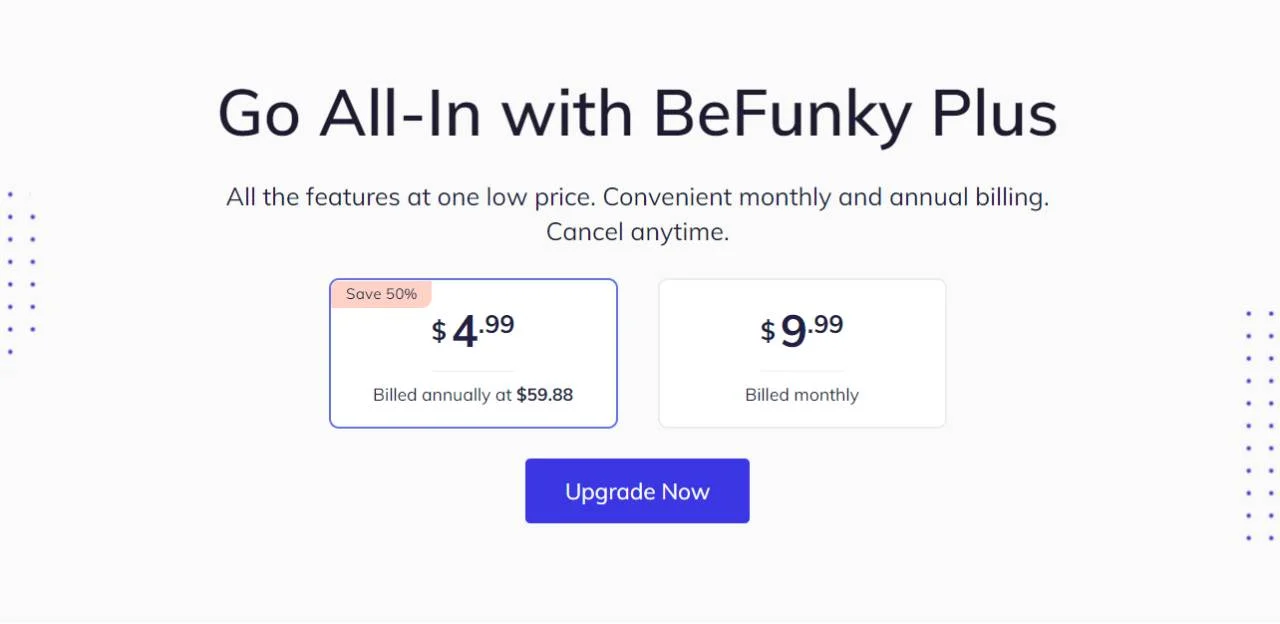
令人难以置信的是,这个工具永远不会花费如此多的金额,以至于它会破坏您的帐户。 您必须每年支付 59.88 美元或每月支付 9.99 美元。 因此,如果您愿意访问此工具的所有编辑功能,则必须升级您的计划。
如何在 BeFunky 照片编辑器中编辑照片?
由于此工具具有用户友好的界面,因此您不必惊慌使用此工具编辑照片。 编辑照片很简单 BeFunky.
步骤 01:访问工具
要在 BeFunky 照片编辑器中编辑照片,首先,您必须访问此工具。 因此,在您的设备上打开任何网络浏览软件,然后转到 befunky.com. 在 BeFunky 界面中,您将找到 立即购买 按钮开始编辑; 点击 开始吧 按钮。
单击此按钮时,将打开一个新窗口,您必须在其中选择要执行的操作。 在此窗口中,单击 编辑一张图片 可让您编辑任何图像的选项。
第 02 步:导入图像
BeFunky 让您以 2 种简单的方式导入图像。 您可以通过单击打开选项手动导入图像。 在这里你会找到几个来源,包括计算机、谷歌驱动器和谷歌照片来导入图像。 您还可以链接您的 Facebook 帐户、Dropbox 甚至网络摄像头来导入图像。
第二种方法是拖放过程。 进入您的桌面/笔记本电脑存储,选择您要编辑的目标图像,然后将图像拖放到 BeFunky 界面。
步骤 03:图像调整
这个在线照片编辑工具允许用户对图像应用多种调整功能。 导入后,图像到工具界面,点击编辑选项,可以裁剪或调整图像大小,剪切和颜色替换,补光和自动增强,以及许多其他调整功能。
尽管有很多调整功能,但如果不升级,您将无法访问所有这些功能。 但免费版还允许您应用一些基本的调整功能,如裁剪、调整大小、旋转、色彩平衡、曝光和其他功能。 所以,一一应用,让画面更加惊艳。
步骤 04:应用效果和艺术
现在对图像应用几种效果。 BeFunky 有很多效果和艺术可应用于您的图像。 但是,应该提到的一件事是您必须升级或购买该工具才能应用多种效果以及 Artsy。
步骤 05:应用框架和叠加层
这个基于在线的照片编辑工具最突出的功能之一是它允许您应用框架以及将它们叠加到图像上。 但是,要访问所有框架和覆盖设计,您必须升级您的帐户。
叠加将使您的图像更加独特,并为您带来全新的外观。
步骤 06:应用文本和纹理
现在对图像应用任何测试,然后对其应用纹理。 有很多文本和纹理选项可供使用。 但是,要访问所有纹理设计,您必须升级该工具。
第 07 步:导出图像
完成编辑任务后,现在是保存编辑文件的时候了。 要导出文件,请单击保存,然后选择保存此文件的位置。 选择存储后,您必须选择您想要的图像类型,然后确保质量; 完成所有这些步骤后,单击保存按钮以完成导出任务。
如何使用 BeFunky Collage Maker 制作拼贴照片?
该编辑器最令人印象深刻的功能之一是它可以让您制作大学照片。 使用此工具制作拼贴照片也很轻松。 按照此分步指南使用 BeFunky 拼贴制造商.
步骤 01:访问工具
要访问该工具,请转到任何浏览器,然后搜索 风趣网 然后点击 立即购买.
单击开始后,将打开一个新窗口。 点击 创建学院 从这里选择制作拼贴照片。
步骤 02:选择布局和网格
单击创建学院后,您将获得包括三行和三列的默认网格设计。 如果您想使用 6 张图片制作拼贴照片,可以使用此网格。
如果此网格设计和布局不符合您的预期,那么您可以更改此布局。 要更改布局网格,请转到布局选项,然后转到网格。 在这里你会发现很多网格设计。 如果此网格设计和布局不符合您的预期,那么您可以更改此布局。 但是,如果您使用免费计划,则必须升级您的帐户才能使用这些网格。
有很多选项可用于更改布局。 这个工具最显着的特点之一是它有几种适合 Facebook 和 Pinterest 帖子的布局。
步骤 03:导入图像
选择所需的布局设计后,现在是时候导入图像了。 因此,单击图像管理器,然后单击计算机。 根据网格编号,选择图像。 由于我们选择了一个有 3 个 Grid 的布局,所以我们导入了三个图像。
步骤 04:将图像放在网格上
现在将图像拖放到网格中。 放置所有网格的所有图像。
现在根据图片大小调整网格大小,并为您的图像制作完美的位置。
步骤 05:调整设计
现在调整布局的图像形成。 BeFunky 可让您调整间距、背景颜色、纵横比等。 将所有功能一一应用,让大学照片更加惊艳。
完成所有任务后,您现在可以将此图像导出到您的计算机。
BeFunky 的优点和缺点
优点
- 该工具具有简单且用户友好的界面。
- 无需创建/注册即可使用此编辑工具
- 此工具支持全屏显示照片编辑心情
- 它适用于所有设备以及所有网络浏览器。
缺点
- 一些编辑功能和特性有点俗气
- 大多数功能在免费版中不可用
常见问题
一锤定音
BeFunky 包含很多有价值的功能,价格相对合理。 使用此工具,您可以从您的移动设备或共享的云存储帐户访问和存储您的照片。 它价格合理,编程简单。